
インスタストーリーのGIF…キーワードを覚えなくても検索できる?!GIF名を簡単に出せる設定の仕方
みなさんこんにちは!APPTOPIライターのさきコンです!
皆さんインスタストーリーのGIF、かわいいの使いたいけど「名前が長くて覚えられない…」そんなことありませんか?
正直私も、chiroruとかnanamojiなど簡単な名前しか覚えられなくて困ってたんです…でもあきらめていたその時救世主が(´;ω;`)
なんとフォロワーさんが、覚えなくても「じふ」と打てばGIF名がでる設定の方法があると教えてくれたんです!
今日はそのGIF名を簡単に出せる設定の仕方をみなさんにご紹介します!
Contents[OPEN]
GIFが出せるようにする設定の仕方
設定からユーザー辞書を開く
まずはじめにスマホ本体に入っている「設定画面」を開きます。

「一般」から

「キーボード」を開きます!

その中にある「ユーザー辞書」を選択しましょう。
GIF名を入れる
ユーザー辞書にGIF名を入力していきます!

私もうすでにこんなに登録してます(笑)
記憶力悪いのがばれるwwww
右上の「プラスボタン」を押して単語を追加できます!

単語の部分には「GIF名」を入れて、読みには「じふ」と入れます(^_-)-☆
これでもう完了!
Androidスマホの方はこちらをチェック!
Androidスマホの辞書登録の詳しいやり方については、こちらの記事を読んでみてください!
実際に使ってみよう!
では、実際にどんな風に使っていくのかを説明していきたいと思います!
まずインスタグラムを開きます!

右上にある「ステッカーマーク」を押します。
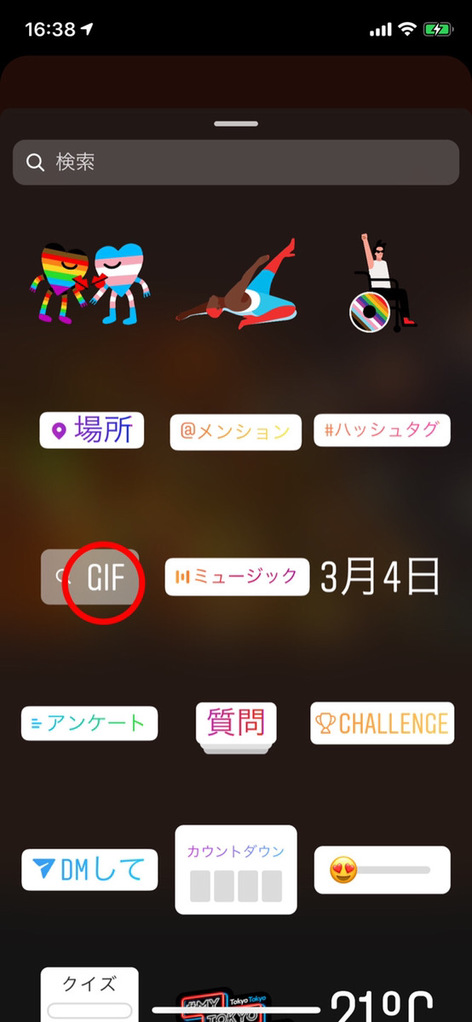
「GIF」を押します。

普段ならここで「あれ?GIF名なんだっけ…?」となるところなんですが今回は大丈夫!
「じふ」と打ち込むだけで、このように下の検索候補に登録したGIF名が出るんです♥ありがたやぁぁ

後はその中から好きなGIF名を選択してGIFを選ぶだけ!

かわいくデコるのもこれで簡単になりましたね!
本当にこれをやるだけで苦労が全然違うので(笑)皆さんもぜひ試してみてください!



